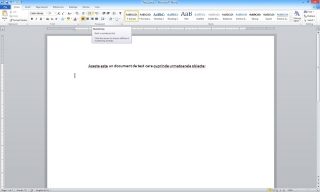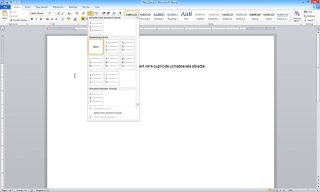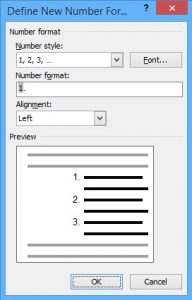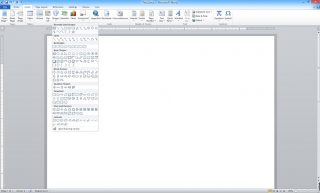Daca avem nevoie sa schimbam anumite setari ale unei imprimante, sa adaugam/stergem o imprimanta, etc. acest lucru il putem face folosind item-ul Devices and Printers din Control Panel. Item-ul Devices and Printers poate fi accesat in mai multe moduri. Voi exemplifica in Windows 8.1 pentru ca aceasta versiune este instalata pe desktop-ul meu.
[mai mult...]Accesare CMD din Windows Explorer
Folosim CMD-ul in fiecare zi in activitatea noastra si il putem accesa din mai multe locatii: fie il deschidem din locatia implicita (C:\Windows\system32\cmd.exe), fie efectuam un search in Start Menu tastand cmd urmat de tasta Enter, fie deschidem o fereastra de Run (apasand tasta de Windows + R) si tastam cmd urmat de tasta Enter, etc.
O metoda mult mai la indemana este accesarea lui din Windows Explorer.
[mai mult...]Cum sa schimbam simbolul zecimalelor in Excel
Daca avem nevoie sa schimbam simbolul zecimalelor din “,” in “.“, trebuie sa facem o setare din item-ul Language din Control Panel. Personal folosesc Windows 8.1, dar pasii sunt aproximativ aceeasi si pentru 7 si 10. Momentan, asa arata implicit un numar cu zecimale in Excel:
P.S. Aceasta solutie se aplica doar daca introduceti simbolul zecimalelor de la tastatura numerica.
[mai mult...]Modalitati de inchidere a ferestrei Command Prompt
In caz ca nu stiati, exista mai multe modalitati de a inchide o fereastra de CMD. Putem sa deschidem Command Prompt-ul (CMD-ul) in mai multe feluri: fie il deschidem din locatia implicita (C:\Windows\system32\cmd.exe), fie efectuam un search in Start Menu tastand cmd urmat de tasta Enter, fie deschidem o fereastra de Run (apasand tasta de Windows + R) si tastam cmd urmat de tasta Enter, etc.
[mai mult...]Vizualizarea listei proceselor care ruleaza folosind CMD-ul
In Windows putem vizualiza lista proceselor care ruleaza pe sistemul nostru si din Command Prompt, nu doar din Task Manager. Comanda pe care o vom folosi este tasklist.
[mai mult...]Istoricul comenzilor rulate in Command Prompt
Daca avem de rulat mai multe comenzi si la un moment dat am pierdut sirul lor, putem afla foarte rapid istoricul acestora fara a mai fi nevoie sa cautam (folosind scroll-ul) in fereastra cmd printre toate rezultatele intoarse.
[mai mult...]Cum sa introducem o lista numerotata in Microsoft Word
Pentru a introduce o lista numerotata in Microsoft Word, trebuie doar sa ne ducem in tab-ul Home – grupul Paragraph si sa selectam optiunea Numbering.
Dupa cum puteti observa avem mai multe optiuni de numerotare:
Daca optiunile default nu se potrivesc cu documentul vostru, puteti defini unele custom selectand optiunea Define New Number Format.
Pentru lista noastra vom folosi una dintre optiunile default, cea cu cifre arabe.
[mai mult...]Cum sa inlocuim anumite cuvinte din documentul nostru
Sa presupunem scenariul in care avem un text pe care l-am scris si ne hotaram sa inlocuim un cuvant cu un altul care este mai potrivit. Daca cuvantul nostru apare in text sa zicem de 10 ori, nu trebuie sa facem 10 modificari care ne vor consuma timp, ci cu ajutorul comenzii Replace vom face o singura operatie.
Comanda Replace este localizata in tab-ul Home – grupul Editing. Dupa cum puteti vedea exista si un shortcut pentru accesarea ei: Ctrl+H.
[mai mult...]Cum sa adaugam un Shape in Microsoft Word?
Putem adauga diverse shape-uri (sageti, forme geometrice, etc.) care ne ajuta sa simplificam anumite lucuri pe care dorim sa le explicam in documentul nostru. Pentru a introduce formele de care avem nevoie trebuie sa ne ducem in meniul Insert si selectam Shapes. Dupa cum puteti observa acestea sunt impartite in mai multe categorii: Recently used shapes, Lines, Rectangles, Basic Shapes, Block Arrows, Equation Shapes, Flowchart, Stars and Banners si Callouts.
[mai mult...]Comanda Change Case in Microsoft Word
Daca am scris deja un text si apoi vrem sa il scriem cu majuscule/minuscule/etc., aici intervine comanda Change case (care se afla in tab-ul Home – grupul Font). Dupa cum puteti observa avem mai multe optiuni (P.S. Sa aveti in vedere faptul ca textul pe care vreti sa il editati sa fie mereu selectat.):
[mai mult...]